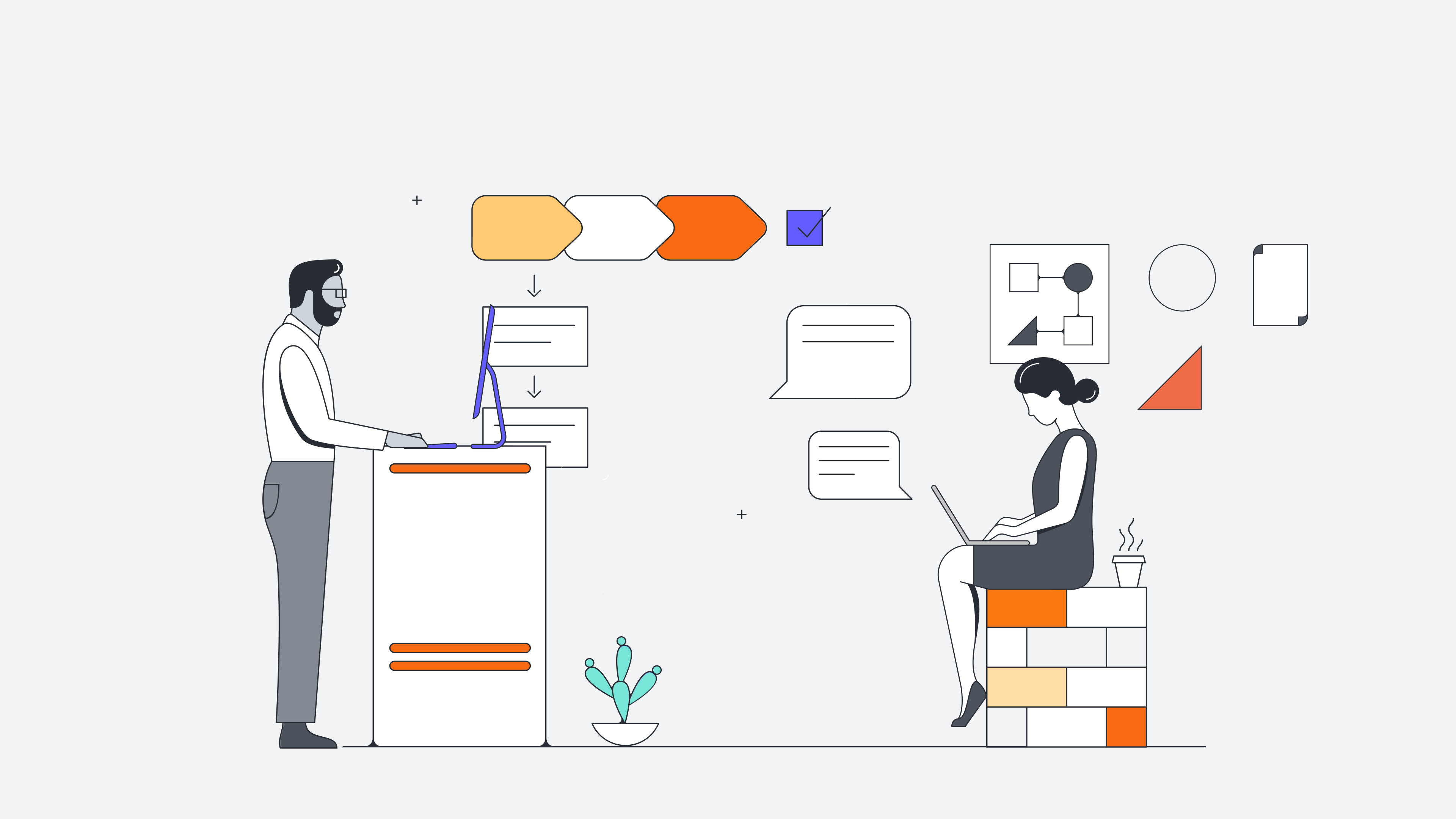アジャイルな開発環境で働いている方なら、「スクラム」や「カンバン」といった言葉にも聞き覚えがあるでしょう。スクラムボードとカンバンボードは、特定のタスクの進捗状況をビジュアルで表すという点では同じで、どちらも開発チームが高品質な製品をよりスピーディに作成し、リリースする上で役立ちます。
どちらを使うか判断する際に参考になるよう、この記事では、スクラムボードとカンバンボードの内容と使い方、カンバンとスクラムの違い、カンバンボードとスクラムボードとの違いを紹介します。
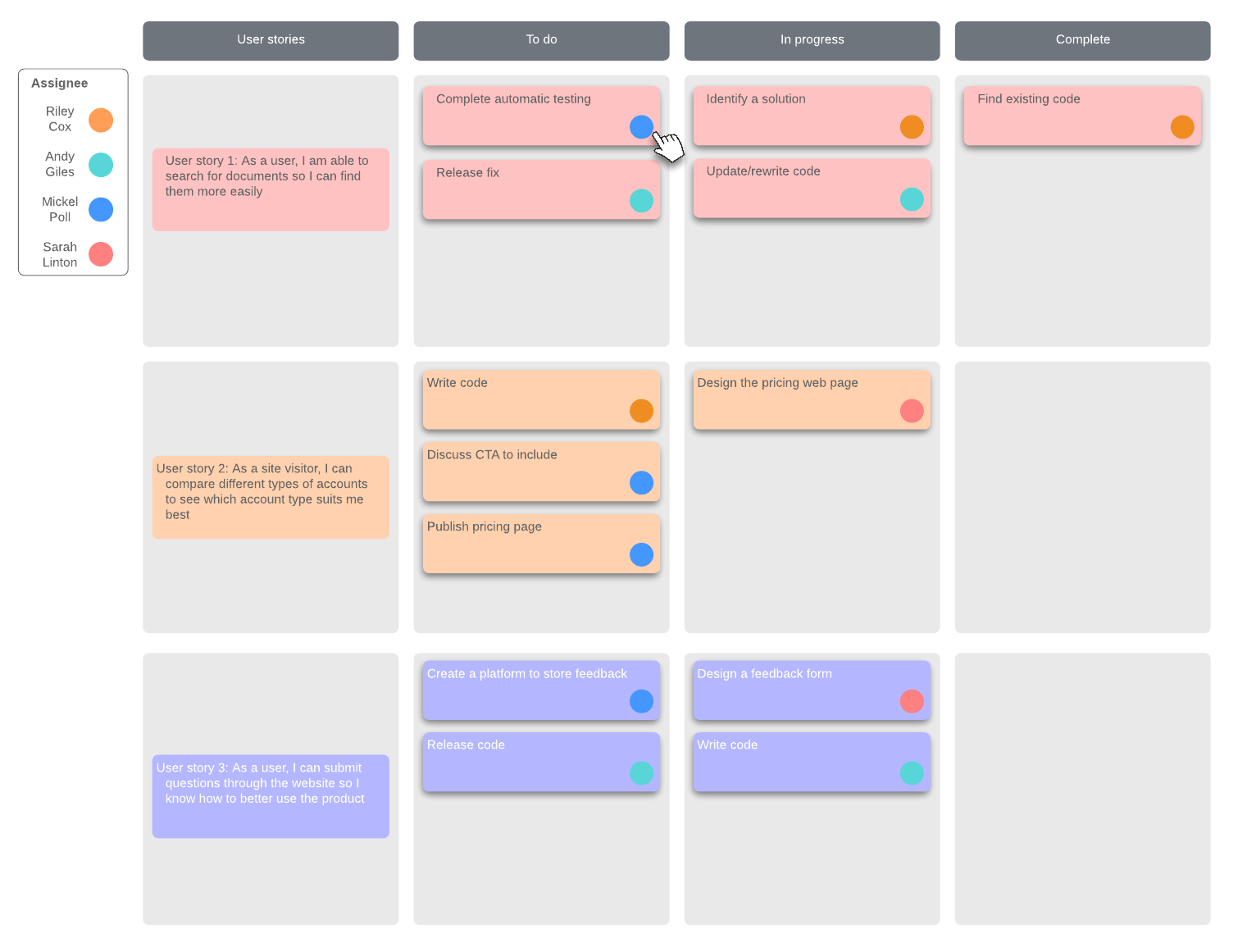
「スクラム」とはどういう意味?
ラグビーの「スクラム」とは、プレー再開時にチームが腕を組んで頭を下げ、相手チームを押しのけてボールを獲得する方法を指します。「スクラム」とはつまり、チームワークを重視する姿勢を指したもので、ここではすべてのプレーヤーが連動して同じゴールに向かってチームで動き、個人が突出することはありません。
アジャイル開発環境の「スクラム」という言葉にもチームワークという意味が込められています。スクラムとは、チーム全員が集まり、成功している点とそうでない点を議論し、評価するアジャイルの方法論を指し、適応性が高く、反復的な開発手法をとるものです。
スクラムボードとは?
スクラムボードは、短く、インクリメンタルなスプリントにおける作業を記録するために使用されます。スプリント完了までにすべてのタスクを完了列欄に移動させることが目標です。スクラムボードには決まったフォーマットはなく、チームのニーズに合わせて必要な情報を示すことができます。
スクラムボードは一般に水平方向のレーンや垂直方向の列に分かれており、これらを使ってチームでスプリントに関して合意した作業の進捗状況を確認していきます。ボードには以下のようなレーンや列が含まれます。
- To Do : 現在のスプリントで計画されている製品機能につき優先順位付けされたバックログ
- 進行中 : 開始したタスクの一覧
- テスト中 : 検証のためテスト中の完了タスク
- 完了 : 完了し、テストが済んだ作業
必要に応じてレーンや列を追加または削除することができます。
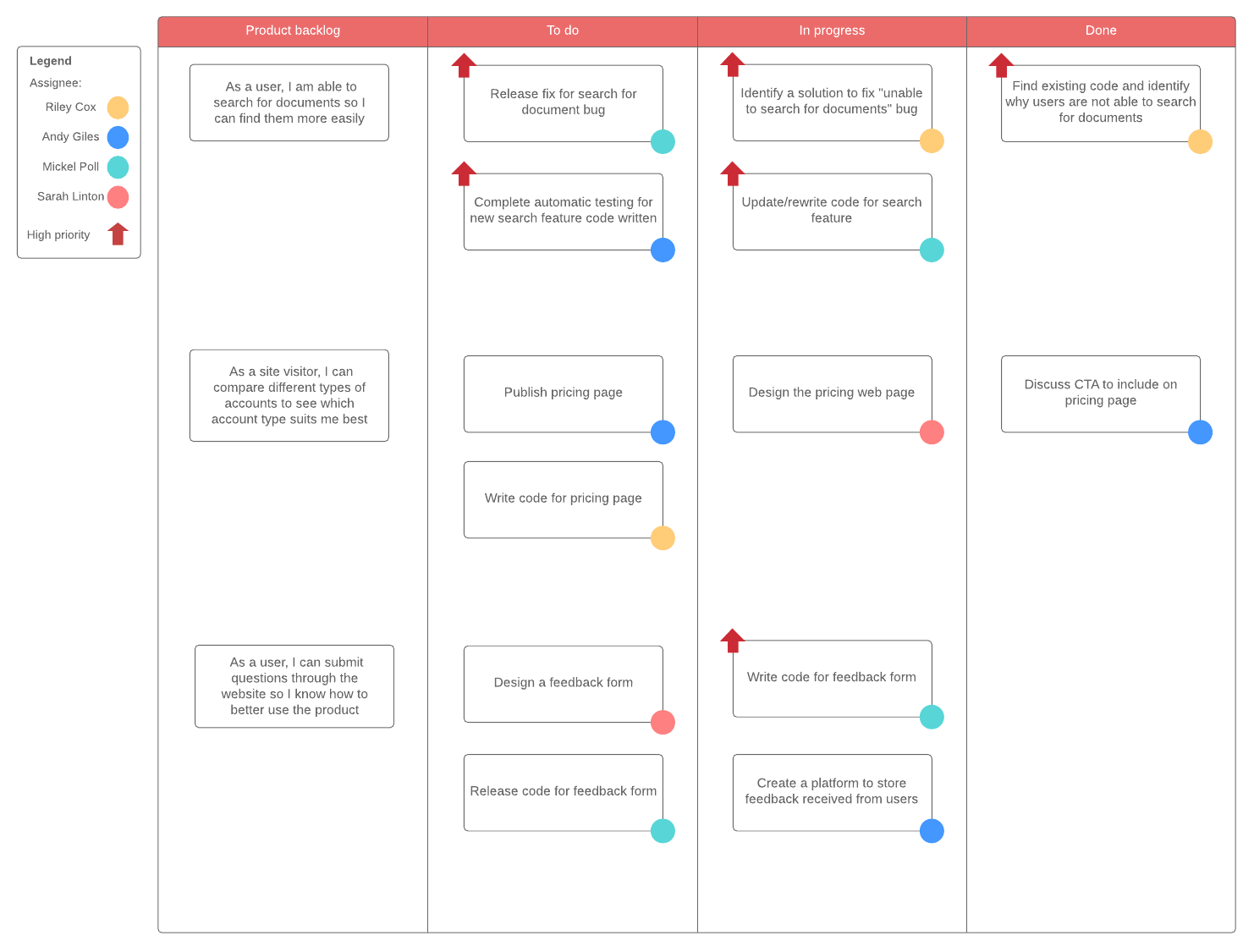
スクラムボードを使う理由
�スクラムの主要な原則に、チームワークと透明性があります。チームメンバー全員が、現在取り掛かっている作業、作業に取り掛かっているメンバー、その作業の進捗状況とチームの成果を認識できる環境が必要です。
こうした原則を推進する上で、スクラムボードが以下のように役立ちます。
- チームの交流や議論を促す。一日を通じ、チームメンバーやステークホルダーがボードを確認して進捗状況を話し合い、作業の優先順位を決めることができます。
- 情報をビジュアル化することでアクセスしやすくする。実物のボードでも、バーチャルボードでも、ビジュアルで情報を表すことで分かりやすく、アクセスしやすくなります。ボードを見れば、チームがイテレーションのどの段階にいるか、目標達成のために必要なタスクがどれかを誰でもひと目で把握できます。
- チームが完全にコミットできるようになる。ボード上のタスクをチーム全員が見渡せるので、個人のタスクのみに集中することがなくなり、各自のタスクの完了後、時間のある人が率先して他のタスクに取り組めるようになります。
スクラムボードは、具体的なユーザーストーリーやタスクを特定の時間内に完了することを目的として設計されています。チームがイテレーションやスプリントに基づいて開発を行っている場合は、スクラムボードを使うとよいでしょう。
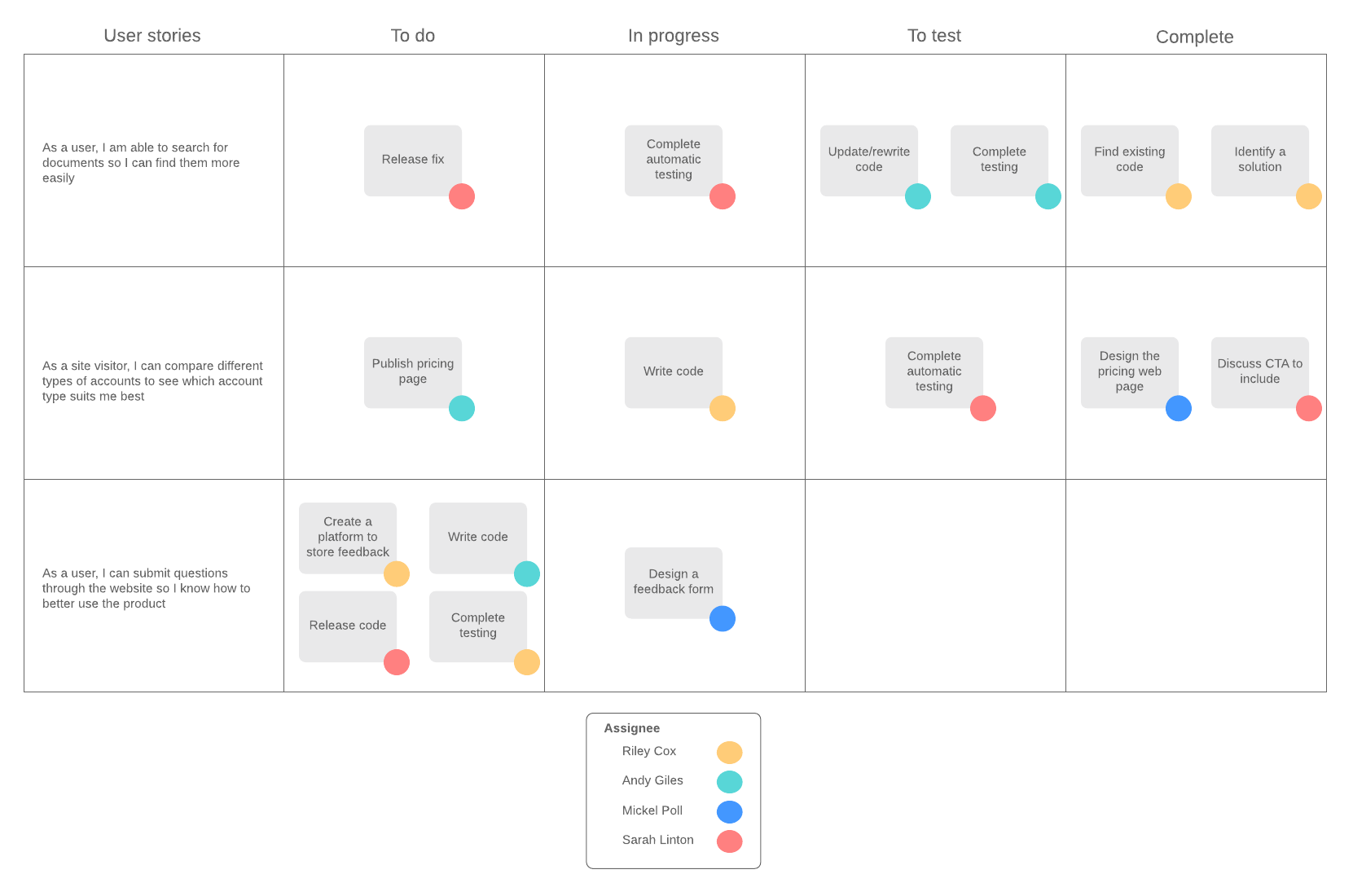
スクラムのタスクボードの使い方
スクラムボードは、スプリントの目標とチームが完了にコミットしたタスクを毎日思い出させてくれるリマインダーとして機能する、タスク整理と進捗状況の把握のためのビジュアルツールです。
日々のスタンドアップミーティングでは、チームメンバーがこのボードを見ながら、進捗状況に応じてタスクを次の列に移動させていきます。こうすることで、チームが目標に集中し、各自の作業内容を把握できるようになります。
スクラムボードの使い方は以下のステップのとおり簡単です。
- 「To Do」列のタスクをチームメンバーに割り当てます。割り当てたタスクは「進行中」列に移動します。対象のタスクがより大きなユーザーストーリーのサブタスクである場合は、すべてのタスクが完了するまでそのストーリーが「To Do」列に残ります。
- チームメンバーから「To Do」列のタスク完了の報告を受けたら、「テスト中」列に移動させます。
- テストを合格したタスクは「完了」に移されます。ユーザーストーリーの��すべてのサブタスクが「完了」列に移動したら、そのストーリーも「完了」に移動します。テストに合格しなかったタスクは「進行中」に戻され、修正されます。
スクラムボードで追跡できる作業数の上限は、チームが現在のイテレーションで完了することをコミットしたタスクの数となります。すべての作業が「完了」列に到達するまで、新しいアイテムを「To Do」リストに追加することはできません。また、「進行中」の列のタスクに一度に取り掛かってもかまいません。
では、進捗管理に役立つもうひとつのツール、カンバンボードについて考えてみましょう。
「カンバン」とはどういう意味?
「カンバン」とは、日本語でもともと標識や看板を意味し、ここでは、行動のきっかけとなる視覚的な信号 (店頭の棚が空の場合には商品の補充が必要なサインなど) を意味します。
アジャイル開発の文脈におけるカンバンは、ジャストインタイムデリバリーとチーム内の仕事の流れの最適化を重視した製品開発の手法であり、現在進行中の作業が完了すると、開発者がキューから新しい作業を取り出すというものです。
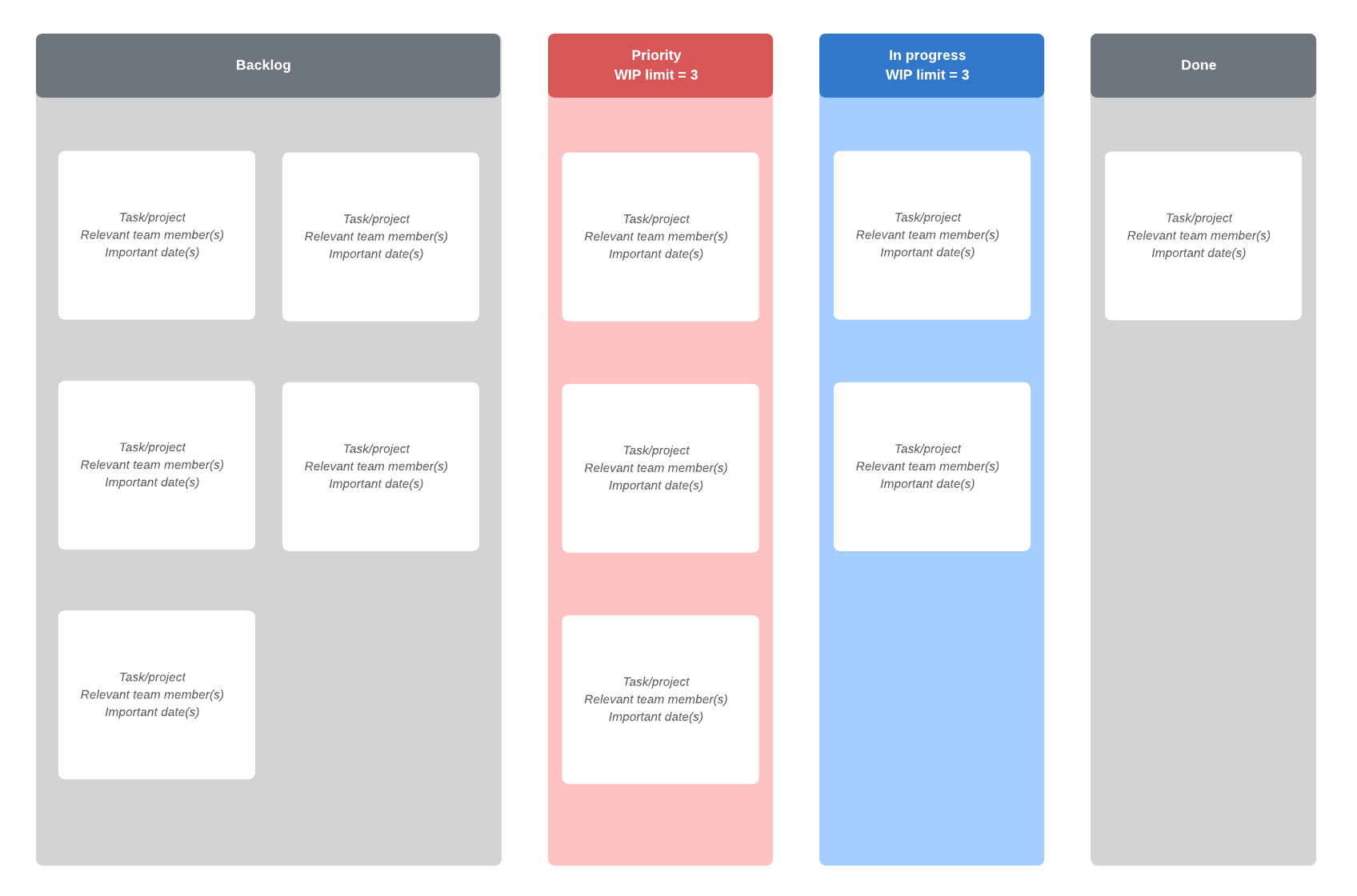
カンバンボードとは?
カンバンボードでは、列ごとに作業を視覚化し、追跡します。カードや列、ジャストインタイムの継続的改善を通じて、開発チームが適切な分量の作業に取り組み、完成させる上で役立つアジャイルツールです。
カンバンボードでは、進行中のタスクの数を制限し、ワークフローを最大化しながらプロセスフローを追跡します。進行中のタスクの数は、アイドルタイムを最小限にするためにチームメンバー全員が取り組め、かつ「急ぎの作業」が放り込まれないような数に設定する必要があります。
カンバンボードを使う理由
カンバンボードのワークフローには一般的に以下の3つのカテゴリーがあります。
- キュー : 完了すべき作業
- 進行中 : キューから取り出され、現在進行中の作業
- 完了 : 完了した作業
各カテゴリーに割り当て可能な作業項目の数には上限があります。例えば、進行中の列に配置できる作業項目の数の上限を6つとチームで決めた場合、現在の作業が完了するまで新しい作業をキューから引き出すことはできません。キュー上の項目が減ると、新しいタスクが追加されます。このプロセスにより、作業が漏れなくスムーズに進み、チームメンバー全員が意欲的に取り組めるようになります。
さらに、カンバンボードではカテゴリーや列を自由にカスタマイズできます。例えば、作業を完成とみなす前にテストする列を追加することもできます。
カンバン方式ではボードの設定内容に関わらず、ワークフローのプロセスは同じで、以下のようになります。
- 完了すべき作業をキューに配置します。
- キューから作業項目を取り出し、進行中列に移動します。
- 完了した作業を完了列に移動します。
- 必要に応じてキューに新しい作業を追加します。
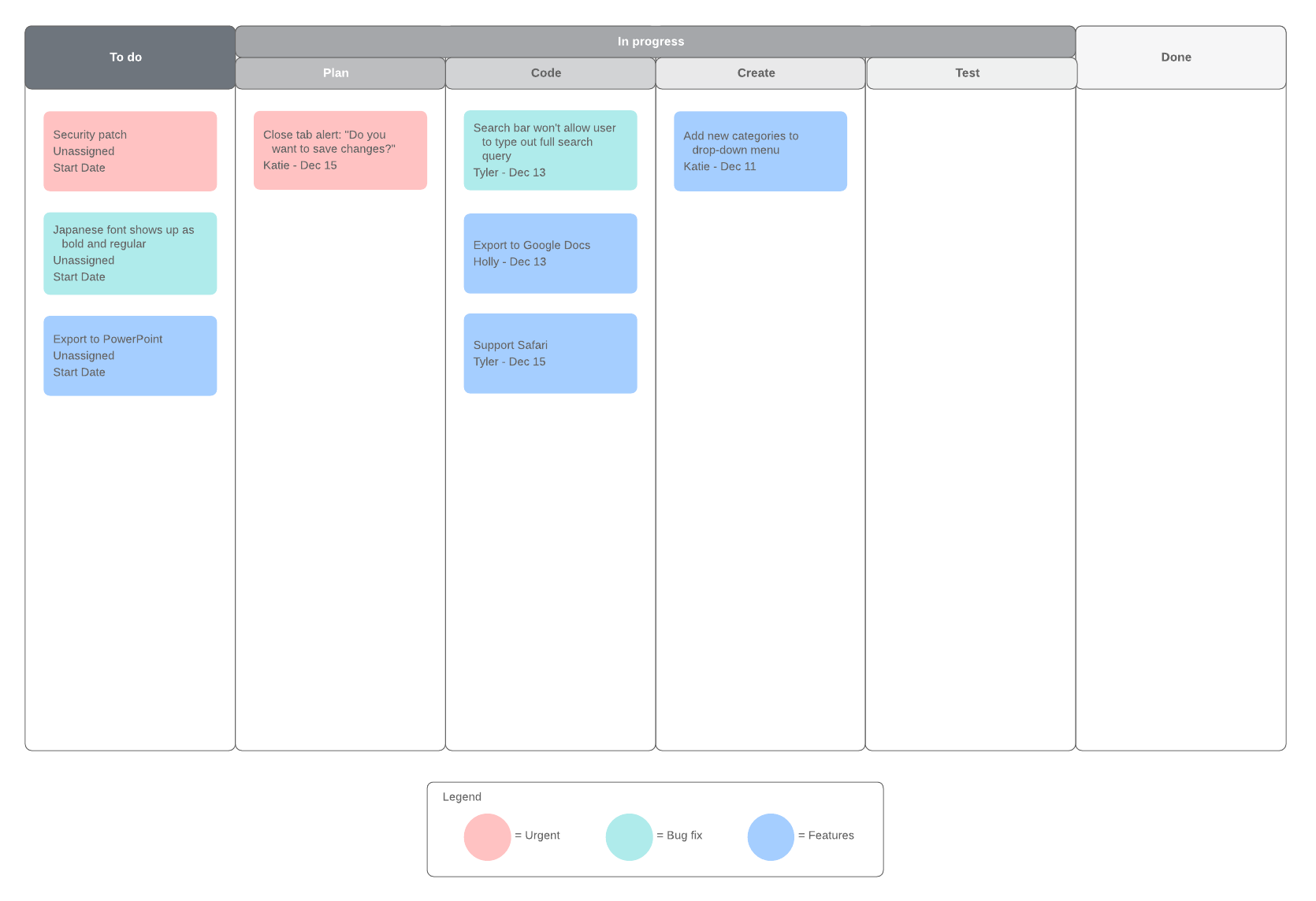
スクラムボードとカンバンボードの違い
スクラムボードもカンバンボードも、行うべき作業、進行中の作業、完了した作業を視覚的に追跡するために使われ、チームが目標に向かって集中力を保つ上で役立ちます。
ただ、スクラムボードが非常に具体的で厳格な方法論に従っているのに対し、カンバンボードは比較的柔軟性が高く、なじみやすい点が異なります。以下では、これらのボードの主な違いをご紹介します。
タイミング
スクラム : スクラム方法論では、チームで作業に優先順位をつけ、2週間のスプリント内での一定数のタスクの完了にコミットします。作業は各スプリントの終了時にリリース�されます。
カンバン : カンバン方式にはイテレーションやスプリントの縛りがなく、継続的なデリバリーに適しています。チームは発生したタスクに順次取り組みます。
ロール
スクラム : スクラム方式では、 プロダクトオーナー、スクラムマスター、開発チームなどのロールがあります。
カンバン : ロールは特に設定しません。
進行中
スクラム : スプリント中にスクラムボードにタスクを追加することはできませんが、すべてのタスクを同時に「進行中」列に入れることはできます。
カンバン : 完了すべき作業と同時に進行できるタスクの量につき、チームで合意が必要となります。タスクが完了すると、チームメンバーはキューから新しいタスクを取り出します。
変更に対するスタンス
スクラム : 2週間のスプリント中に作業を追加することはせず、スクラムボードにはチーム全員がアクセスできますが、スプリント中にボードを編集できるのはプロダクトオーナーのみです。
カンバン : 柔軟性が高く、どの時点でも変更できます。
レポート
スクラム : スクラムチームは、スプリントのバーンダウンチャートなど多数のレポートで速度を主な指標としてパフォーマンスをレビューすることができます。
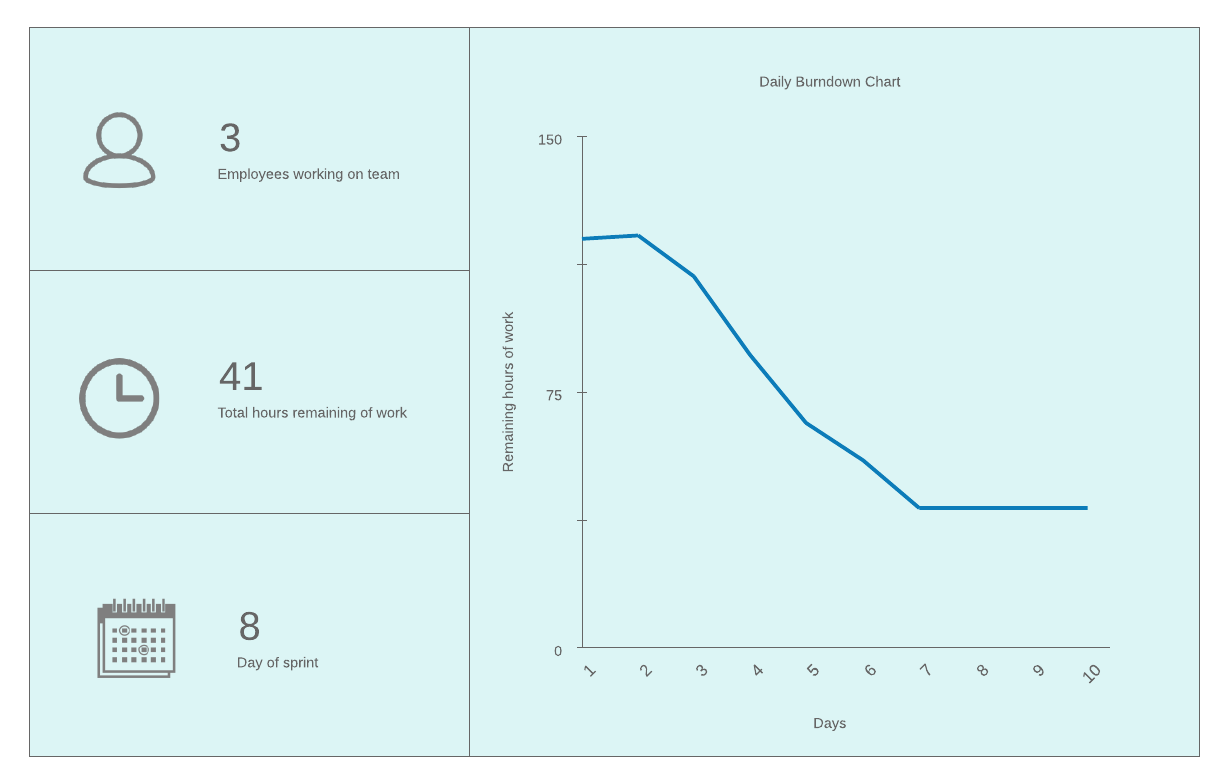
カンバン : カンバン方式では特定のレポートの規定はありませんが、累積フロー図が推奨されています。
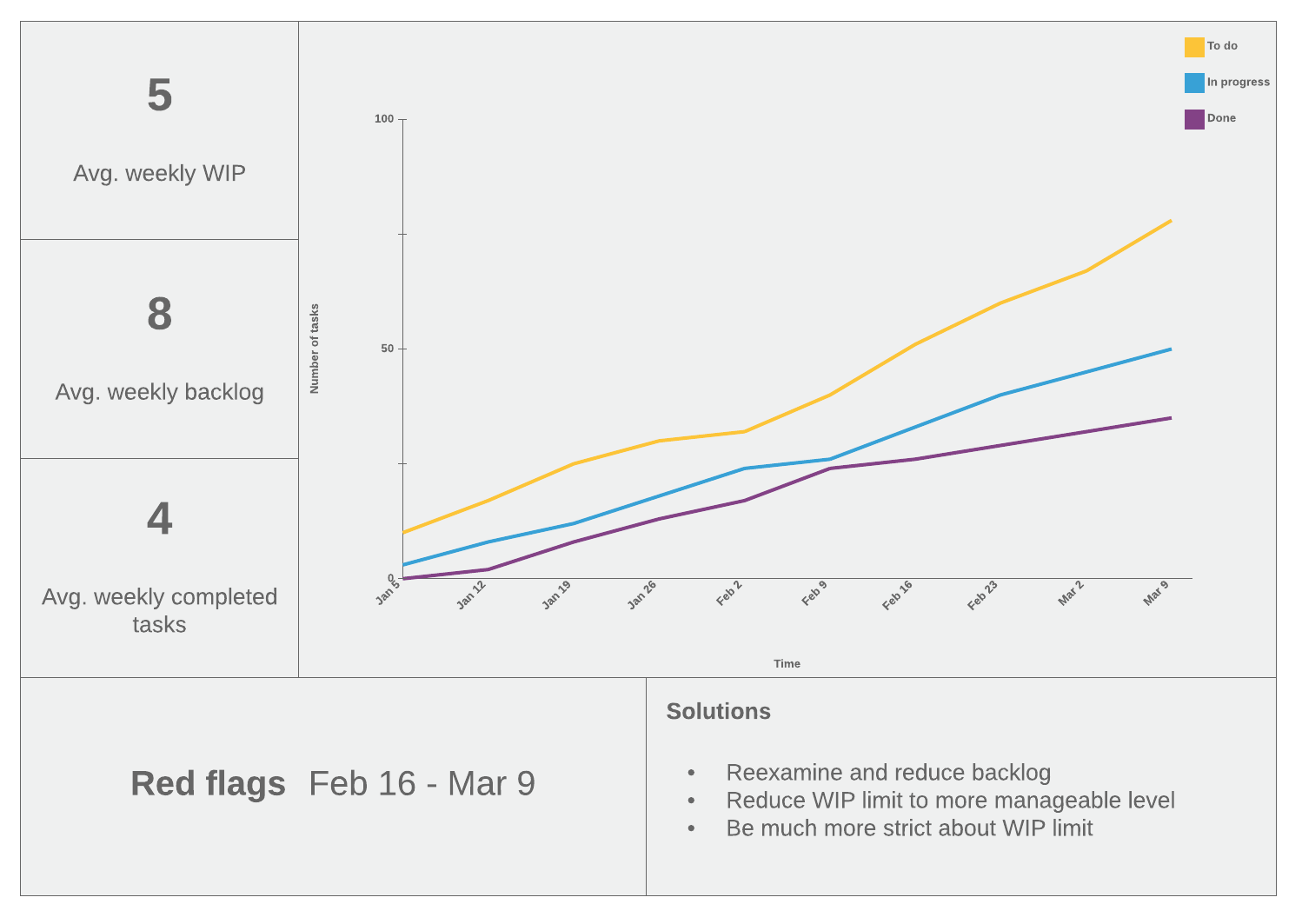
振り返り
スクラム : スクラム方式ではスプリント終了時にチームでスプリントの振�り返りを行い、成功した点と改善の余地がある点を話し合います。
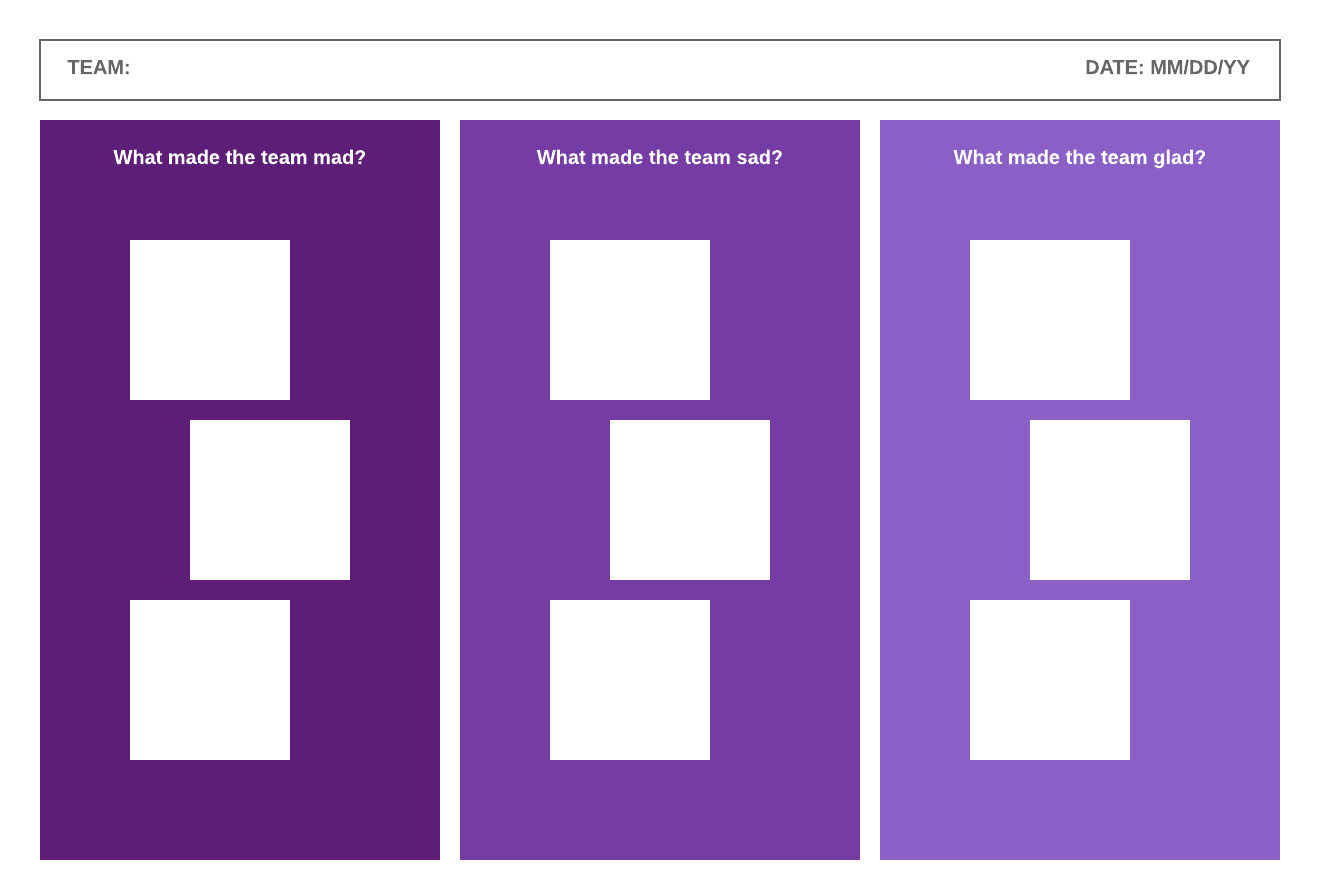
カンバン : カンバンボードでは終了期限が設定されないため、振り返りのミーティングは特に行いません。
実物のボードとバーチャルボードのどちらを使うか
ホワイトボードやガラスの壁など、スクラムのタスクボードやカンバンボードに実物のボードを使うことを好むチームもあります。チーム全員が同じ場所に揃い、大半がスプリントミーティングに参加できる場合であればこの方法も有効です。
バーチャルボードでは、リモート勤務を含め、チームメンバーが場所に関係なくアクセスできるという柔軟性がメリットです。Lucidchart などのプラットフォームを使えば、カンバンボードやスクラムボードにリアルタイムで変更を反映でき、チーム全員が常に最新の状況を確認できます。
Lucidchart でバーチャルボードを活用
スクラムタスクボードとカンバンボードのどちらが適しているかは、チームメンバーやプロジェクトの関係者全員で相談して決める必要があります。Lucidchart なら、どちらの場合でも完璧なウェブベースのボードを作成可能。カンバンやスクラムのテンプレートも完備で、すぐにボードを構築できます。
リアルタイムでのコラボレーションに加え、Confluence、Jira、GitHub、Microsoft Teams などの人気ビジネスアプリとも統合した Lucidchart なら、作成したアジャイルツールをいつでもどこでも活用できます。今すぐ無料でアカウントを作成して活用を始めましょう。
Lucidchart に登録Lucidchart について
クラウドベースのインテリジェントな図作成アプリケーション、Lucidchart は、Lucid Software のビジュアルコラボレーションスイートのコアコンポーネントで、チームがリアルタイムで共同作業し、フローチャート、モックアップ、UML 図、カスタマージャーニーマップなどを作成できる直感的なクラウドベースのソリューションです。Lucidchart はチームが前進し、より迅速に将来を見据えて構築するための最高のツールとなります。Lucid は、Google、GE、NBC Universal などの顧客や、Fortune 500 企業の 99% を始めとする世界中の主要企業にサービスを提供しています。Lucid は、Google、Atlassian、Microsoft な�どの業界の主要企業と提携しており、創業以来、製品、事業内容と企業文化を称える各種の賞を多数受賞しています。詳細は lucidchart.com/ja を参照してください。
関連する記事
アジャイルのデメリット3つとそれを回避する方法
アジャイル手法は、プロジェクト管理にさまざまなメリットをもたらしますが、その一方でデメリットもあります。アジャイルの一般的な課題と、克服するための解決策を紹介します。
アジャイル、ウォーターフォール、カンバンとスクラムの比較 : その違いは?
さまざまなプロジェクト管理手法の理解に役立つ詳しいガイドです。ウォーターフォール、アジャイル、スクラム、カンバンの各手法の違いを把握し、チームに最適な手法選びに役立てましょう。